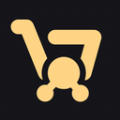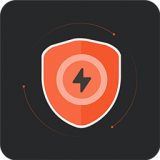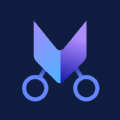Excel格子如何输入两行字
在excel中,有时候我们需要在单个单元格内输入多行文本,以更好地展示信息或提高表格的可读性。尽管excel默认在单元格内只显示一行文本,但通过一些简单的方法,你可以轻松实现一个格子打两排字甚至更多行的效果。本文将详细介绍如何在excel单元格中输入多行文本,帮助你提升表格编辑效率。
方法一:使用快捷键换行
1. 选中单元格:首先,点击你想要输入多行文本的单元格。
2. 输入第一行文本:直接输入你想要的第一行内容。
3. 换行:在需要换行的地方,按下键盘上的alt + enter组合键。此时,光标会自动移动到下一行,你可以继续输入第二行文本。
4. 重复步骤:根据需要,你可以继续按下alt + enter键来添加更多行。
方法二:自动换行功能
如果你希望文本根据单元格宽度自动换行,可以使用excel的自动换行功能:
1. 选中单元格:点击你想要应用自动换行的单元格,或者选中包含多个单元格的区域。
2. 打开单元格格式设置:右键点击选中的单元格,选择“设置单元格格式”(或使用快捷键ctrl + 1)。
3. 启用自动换行:在弹出的“设置单元格格式”对话框中,选择“对齐”选项卡。在“文本控制”部分,勾选“自动换行”选项。
4. 输入文本:回到单元格,输入你的文本。此时,文本会根据单元格的宽度自动换行。
方法三:手动调整单元格高度
为了确保多行文本在单元格内完全可见,你可能需要手动调整单元格的高度:
1. 选中单元格:点击包含多行文本的单元格。
2. 调整行高:将鼠标指针移动到单元格行号的下边界,直到指针变成一个双向箭头。此时,拖动鼠标上下移动,可以调整行的高度,直到文本完全显示。
或者,你也可以使用“开始”选项卡下的“行和列”组中的“行高”按钮来精确设置行高。

小贴士
- 在使用快捷键换行时,确保输入法处于英文状态,以避免因输入法切换导致快捷键无效。
- 自动换行功能对于长文本非常有用,但可能会导致文本内容过于紧凑,影响阅读。因此,在使用时需要根据实际情况调整单元格宽度。
- 调整单元格高度时,可以预览显示效果,以便找到最合适的行高。
通过以上方法,你可以在excel单元格中轻松实现多行文本的输入和显示,让你的表格更加美观和实用。无论是制作报告、管理数据还是进行数据分析,这些技巧都将大大提升你的工作效率。希望本文对你有所帮助,祝你使用excel更加得心应手!